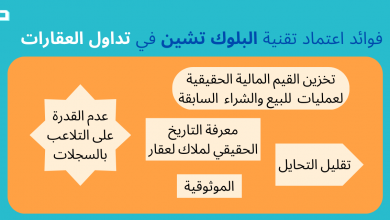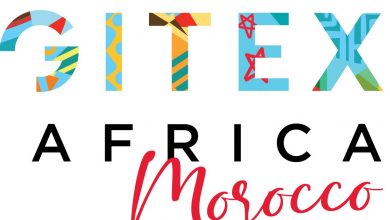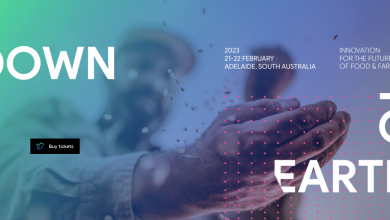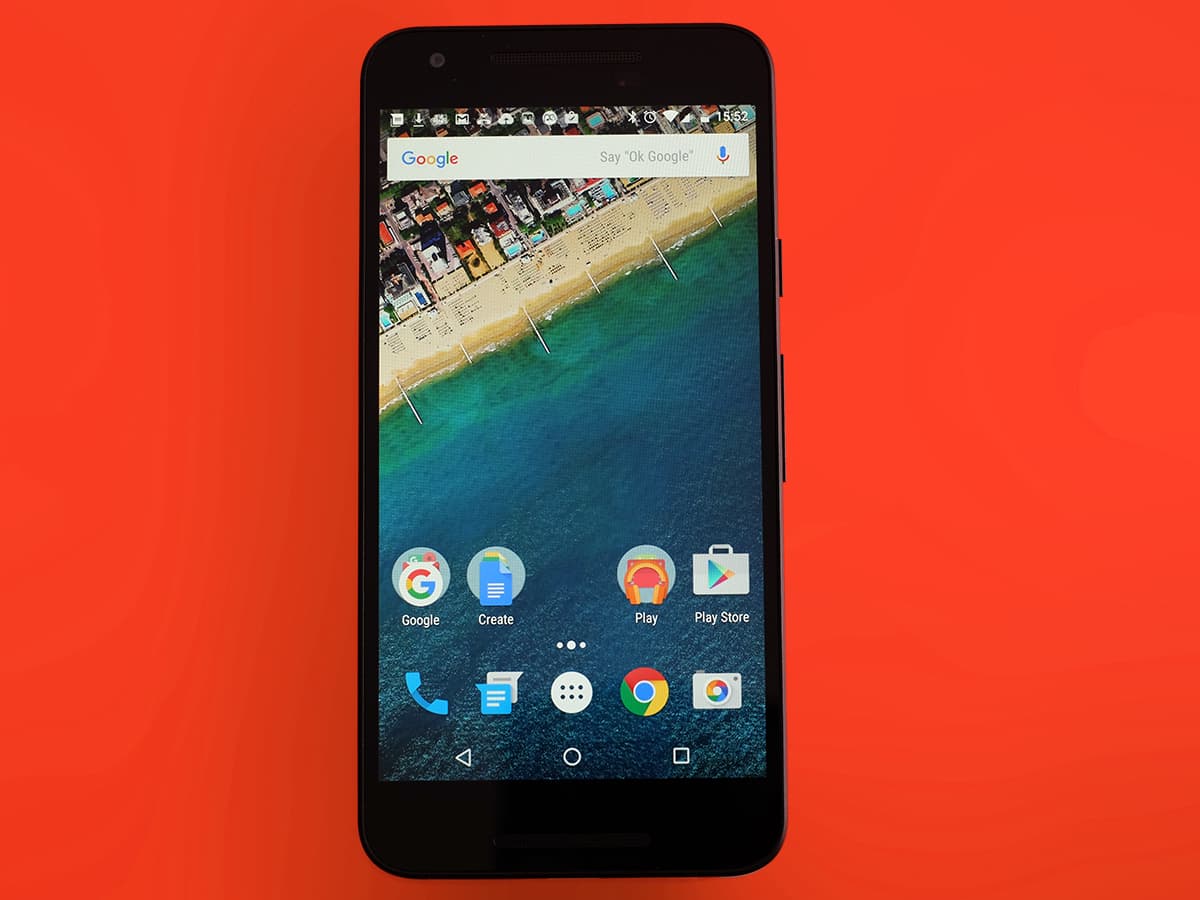
عناصر المقال
أنتجت الشراكة بين كلاً من جوجل وإل جي هاتف أندرويد رائع يعمل بالإصدار الخام من النظام ويحمل الاسم Nexus 5X أو بالعربية ربما نيكسوس 5 إكس. الرائع في هذا الهاتف من جوجل وإل جي أنّه في متناول الكثير من المستهلكين، ويأتي مع بعض التقنيات الرائعة، مثل خاصية الشحن السريع، ومستشعر البصمة.
كما أنّه واحد من هواتف جوجل التي تتم ترقيتها دورياً إلى أحدث إصدار من نظام تشغيل أندرويد، حيث تحصل موبايلات جوجل على الدعم الأفضل فيما يخص سرعة وصول التحديثات، بالمقارنة مع شركات كبيرة في سوق أندرويد مثل سامسونج.
1. التشغيل السريع للكاميرا في نيكسوس 5 إكس
إذا كنت من هواة التصوير قد تصادف أن ترى لقطة تستحق أن تصورها ولكنّها تحتاج إلى سرعة في تجهيز الكاميرا، لهذا السبب قد تحتاج إلى معرفة طريقة الوصول السريع إلى الكاميرا في نيكسوس 5 إكس، حيث أن جوجل حرصت على أن يحتوي موبايلها على اختصار لفتح الكاميرا.
كل ما تحتاج إلى فعله إلى الضغط مرتين على زر التشغيل حتى ولو كانت الشاشة مُقفلة، وسوف يفتح الجهاز تطبيق الكاميرا تلقائياً، ويمكنك التقاط صورة بعد فتح تطبيق الكاميرا باستخدام زر خفض الصوت.
إذا كنت تفضل استخدام تطبيق آخر للكاميرا – غير تطبيق جوجل الافتراضي – يمكنك تغيير إعدادات هذا الاختصار بالذهاب إلى الإعدادات Settings > التطبيقات Apps > الكاميرا Camera > التشغيل الافتراضي Open by default، ثم اضغط على حذف الافتراضيات Clear defaults.
بعد قيامك بهذه الخطوات، عندما تضغط مرتين على زر التشغيل سوف يظهر لك مُربع حواري يطلب منك اختيار تطبيق الكاميرا الذي ترغب في تشغيله.
2. إعداد القفل الذكي في نيكسوس 5 إكس
ينصح الخبراء دوماً بضرورة وجود وسائل حماية على موبايلك، فأنت لا تريد أن يستطيع أي شخص أن يحمل موبايلك ويصل إلى البيانات الحساسة الخاصة بك بسهولة.
في الوقت نفسه، أنت ترغب في أن تكون عملية تخطي وسائل الحماية بالنسبة لاستخدامك الشخصي سهلة وبسيطة وسريعة في الوقت نفسه، خاصةً عندما تكون في مكان آمن مثل المنزل.
باستخدام القفل الذكي Smart Lock يُمكنك تفعيل خاصية رائعة بحيث لا تحتاج إلى فتح القفل في الأماكن التي تعتبرها آمنة.
إذهب إلى قائمة الإعدادات Settings > الحماية Security > ثم القفل الذكي Smart Lock > ثم الأماكن الموثوقة Trusted Places > ثم أضف مكان موثوق Add a trusted place.
يمكنك إضافة منزلك أو أي مكان آخر تعتبره آمناً بحيث لا يكون موبايلك الذكي مُقفلاً عندما تكون في هذا المكان.
حيث سيقوم نظام أندرويد على نيكسوس 5 إكس بطلب الرقم السري عندما تكون في مكان آخر بعيداً عن هذه الأماكن الموثوقة، وعندما تكون في أحد الأماكن الموثوقة لن يطلب منك إدخال الرقم السري.
3. كيف تستخدم Now on Tap في نيكسوس 5 إكس
كونه يعمل بنظام أندرويد الخام، يسمح لك هاتف نيكسوس 5 إكس بتجربة العديد من مميزات نظام جوجل وتحديثاته المختلفة قبل مالكي الموبايلات من الشركات الأخرى، مثل سامسونج، واتش تي سي، وإل جي.
ومن أبرز المميزات التي خرجت مع تحديث أندرويد 6.0 مارشميلو كانت Now on Tap، التي تُعتبر بمثابة تحسين لخدمة Google Now.
مع خاصية Now on Tap يمكنك الحصول على المعلومات التي تريدها بدون الحاجة إلى ترك التطبيق الحالي، فقط اضغط مطولاً على زر الرئيسية، وستقوم جوجل بعرض بيانات تخص ما هو موجود على شاشة التطبيق المفتوح.
هناك الكثير من الإمكانات المتاحة مع خاصية Now on Tap، فيمكنك استخدامها مثلاً للحصول على معلومات الاتصال الخاصة بأحد المطاعم الموجود في مقال تقوم بقرائته، أو ربما معلومات عن أغنية تقوم بالاستماع إليها حالياً.
أياً كانت حالة استخدامك للجهاز، يمكنك الضغط مطولاً على زر الرئيسية في أي وقت للحصول على معلومات بخصوص ما هو موجود على الشاشة الحالية.
4. كيف تعثر على الملفات في نيكسوس 5 إكس
منذ تحديث أندرويد 6.0 مارشميلو، أدرجت جوجل مستكشف الملفات لذا لن تحتاج إلى تثبيت تطبيق خاص للقيام بهذه الوظيفة.
اذهب إلى الإعدادات Settings > التخزين ويو إس بي Storage & USB ثم اضغط على استكشاف Explore في الأسفل.
إذا كنت تعرف اسم الملف الذي تود البحث عنه يمكنك إذاً الضغط على أيقونة البحث، ثم إدخال اسم الملف للبحث عنه.
5. استخدام مستشعر البصمة في نيكسوس 5 إكس
من السهل إعداد مستشعر البصمة كوسيلة حماية على موبايل نيكسوس 5 إكس.
اذهب إلى الإعدادات Settings > ثم الحماية Security > ثم Nexus Imprint > ثم إضافة بصمة Add fingerprint، ثم أدخل بصمتك.
يُفضّل دوماً استخدام الإصبع الذي يريحك في استخدام الموبايل وتأكّد من تغيير زاوية قراءة البصمة للمرة الأولى، حتى يكون من السهل على المستشعر التعرّف على بصمتك لاحقاً.
من المستحسن أيضاً استخدام إصبع واحد من كل يد على الأقل، بحيث يمكنك فتح قفل الموبايل بأياً من يديك.
بعد الانتهاء من تسجيل بصمة الإصبع الخاصة بك، يمكنك استخدامها أيضاً في توثيق عمليات الشراء من جوجل بلاي.
لإعداد البصمة مع جوجل بلاي، افتح تطبيق متجر بلاي ثم اضغط على أيقونة القائمة في أعلى اليسار، ثم الإعدادات Settings > التوثيق بالبصمة Fingerprint Authentication. والآن أصبح بإمكانك استخدام البصمة في شراء التطبيقات.
6. إعداد صلاحيات التطبيقات في نيكسوس 5 إكس
منذ تحديث أندرويد 6.0 مارشميلو أتاحت جوجل للمستخدمين التحكّم الكامل في صلاحيات التطبيقات، ما يعني أنّ بإمكانك تحديد ما يمكن لكل تطبيق الوصول إليه من موارد نيكسوس 5 إكس.
إذهب إلى الإعدادات Settings > ثم التطبيقات Apps > ثم اضغط على أيقونة التحكّم في أعلى يمين الشاشة، ثم منها ادخل على صلاحيات التطبيقات App Permissions.
بعد ذلك ستجد قائمة بالتطبيقات وصلاحيات كل تطبيق منها، ويمكنك التحكّم في كل منها على حدة.
7. تفعيل LED الإشعارات في نيكسوس 5 إكس
إذا كنت تفتقد إلى لمبة LED الإشعارات في جهازك النيكسوس 5 إكس فلا تقلق، مازالت جوجل تُبقي عليها عند مكبر الصوت في أسفل شاشة الموبايل.
للتفعيل إذهب إلى الإعدادات Settings > ثم الصوت والإشعارات Sound & notification، ثم فعّل Pulse notification light.
يمكنك أيضاً تخصيص لون لمبة LED للإشعارات باستخدام تطبيقات الطرف الثالث من متجر جوجل بلاي، مثل تطبيق Light Flow.
8. مكالمات الواي فاي في نيكسوس 5 إكس
من المميزات التي لا يعرفها الكثير من مستخدمين نيكسوس 5 إكس أنّ بإمكانهم إجراء المكالمات الهاتفية بواسطة شبكة الواي فاي، إذا كانت شركة الاتصالات الخاصة بهم تدعم هذه الميزة.
ميزة مكالمات الواي فاي مفيدة في حالة عدم وجود تغطية جيدة داخل المباني، حيث يمكن استغلال شبكة الواي فاي في هذه الحالة لإجراء المكالمات.
للتفعيل إذهب إلى الإعدادات Settings > ثم المزيد More > ثم مكالمات الواي فاي Wi-Fi Calling.
إذا كانت شركة الاتصالات التي تتبع لها تدعم هذه الميزة، يمكنك إجراء المكالمات الهاتفية وإرسال الرسائل النصية القصيرة ورسائل الوسائط المتعددة بواسطة الواي فاي.
9. جدولة عدم الإزعاج في نيكسوس 5 إكس
من المميزات التي ظهرت على موبايل نيكسوس 5 إكس أيضاً للمرة الأولى هي إمكانية تحديد أوقات عدم الإزعاج، بحيث تحصل على إشعارات التطبيقات والخدمات التي تحددها في الوقت الذي تحدده.
إذهب إلى الإعدادات Settings > ثم الصوت والتنبيهات Sound & Notification > ثم عدم الإزعاج Do not disturb.
الإعداد الافتراضي للخاصية يقوم بكتم جميع التنبيهات عدا المنبه، لكن يمكنك تحديد بعض الاستثناء لهذه القاعدة، لتحصل على المكالمات الهاتفية أو الرسائل النصية من أشخاص بعينهم مثلاً.